Cum să verificați conflictul dintre pluginuri în WordPress (două moduri simple)
Publicat: 2022-10-06Dacă ați ajuns pe această pagină de blog, probabil că vă confruntați cu un conflict de pluginuri pe site-ul dvs. WordPress și căutați o soluție. Conflictul de pluginuri nu este nimic nou în ecosistemul WordPress. Se poate întâmpla pentru pluginuri incompatibile, pluginuri cu erori, extensii neactualizate și multe altele.
Este aproape evident că te vei confrunta cu cel puțin un conflict major de plugin cu site-ul tău WordPress la un moment dat în viața ta. Nu vă faceți griji. Cu puțin timp și efort, puteți găsi și rezolva cu ușurință cauzele conflictului dvs. de plugin. Dar trebuie să știi calea corectă pentru asta.
Acest articol vă va prezenta un ghid final despre cum să verificați conflictul dintre pluginuri în WordPress și să le remediați cu abordări viabile. De asemenea, vom explica câteva dintre cele mai bune practici prin care puteți evita conflictele de plugin în viitor. Înainte de asta, vom răspunde la câteva întrebări de bază.
Să intrăm în discuție fără a mai pierde timpul.
Tipul de conflict de plugin
Începând de astăzi, când scriem acest blog, peste 60.000 de plugin-uri sunt disponibile în WordPress. Ele sunt dezvoltate de numeroși dezvoltatori cu intenția de a servi diferite interese. Deci, în niciun caz nu ne putem asigura că fiecare dintre ele va fi compatibil cu ceilalți și nu va face niciun conflict.
Conflictele sunt evidente dacă un plugin este incompatibil cu alții în funcție de clasă, limbă, cadru etc. Există, practic, trei tipuri de conflict de plugin în WordPress. Sunt:
- Conflicte între două sau mai multe plugin-uri.
- Conflicte între tema instalată și plugin-uri.
- Conflicte între plugin-uri și versiunea WordPress actuală.
Care sunt simptomele conflictelor de pluginuri în WordPress?
Pluginurile pornesc un site WordPress și îl fac funcțional. Dar dacă există un conflict între pluginurile instalate în WordPress, funcționalitatea dvs. web se va bloca și veți experimenta următoarele simptome.
- Site-ul dvs. WordPress poate înceta să funcționeze brusc și nu puteți accesa tabloul de bord.
- Unele dintre elementele dvs. web vor dispărea, cum ar fi editorul de blocuri WordPress poate înceta să funcționeze.
- Viteza web poate scădea în mod nejustificat și poate rămâne blocată uneori.
- Este posibil să nu vă puteți actualiza pluginurile și să le utilizați fără probleme.
Dacă vă confruntați cu o astfel de problemă, trebuie să verificați mai întâi dacă există vreun plugin care intră în conflict cu site-ul dvs. Următoarea secțiune se va ocupa de acest subiect.
Cum să verificați conflictul de pluginuri în WordPress
Există două moduri prin care puteți verifica conflictul dintre pluginuri în WordPress: manual sau folosind un plugin. Ambele sunt simple și eficiente. Aici, vom explica aceste metode, astfel încât să o puteți alege pe cea potrivită preferințelor dvs. Să începem.
Metoda 01: Cum să verificați conflictul de pluginuri în WordPress și să remediați tema
Există mai mulți pași implicați în metoda manuală de verificare a conflictului de plugin. Poate dura ceva mai mult timp, dar vă va ajuta să identificați și să rezolvați problema în cele din urmă. Urmați pașii explicați mai jos.
Pasul 01: Ștergeți memoria cache a browserului
Mai întâi trebuie să ștergeți memoria cache a browserului de fiecare dată când întâmpinați o problemă cu site-ul dvs. WordPress. Deoarece memoria cache și cookie-urile browserului nu permit adesea site-ului web să funcționeze corect. Pentru a șterge memoria cache a browserului dvs. Google Chrome :
- Faceți clic pe pictograma cu trei puncte din colțul din dreapta sus al ferestrei dvs. Google Chrome.
- Apoi, navigați la Mai multe instrumente > Ștergeți datele browserului .
Tasta de comandă rapidă: Ctrl+Shift+Del (Windows) / Shift+Cmd+Back (Mac)
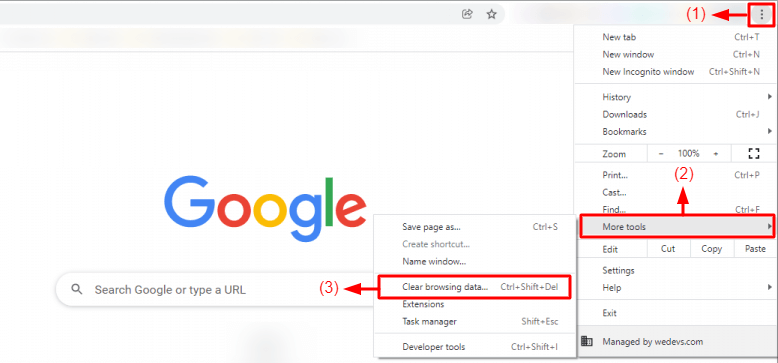
- Bifează lucrurile pe care vrei să le ștergi.
- Faceți clic pe butonul Clear Data .
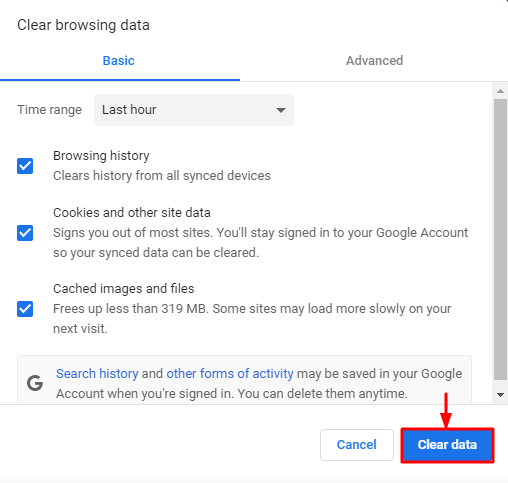
Ștergerea memoriei cache a browserului poate readuce site-ul dvs. la starea normală. Reîncărcați site-ul dvs. și verificați starea lui actuală. Dacă nu revine la normal, încercați următoarea abordare.
Pasul 02: Dezactivați toate extensiile
Utilizatorii WordPress folosesc diverse extensii pe browserele lor pentru a facilita sarcinile legate de web. Adesea, aceste extensii pot cauza conflicte de plugin pentru site-ul dvs. WordPress. Deci, eliminați/dezactivați toate aceste extensii și instalați/activați-le una câte una pentru a le găsi pe cele aflate în conflict. Pentru a elimina extensiile:
- Faceți clic pe pictograma extensiei din fereastra browserului dvs.
- Faceți clic pe pictograma cu trei puncte de lângă extensia pe care doriți să o eliminați.
- Derulați în jos la opțiunea Eliminare din Chrome și faceți clic pe ea.
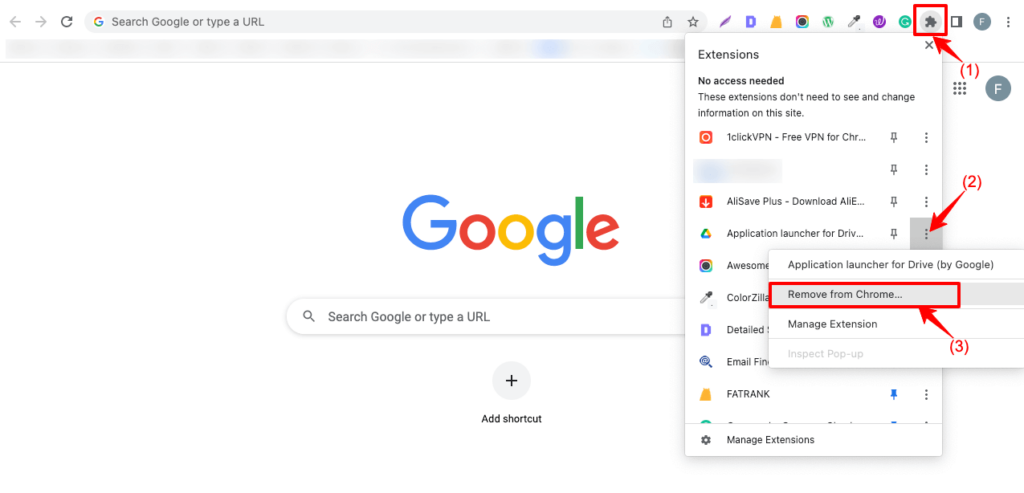
- Pentru a dezactiva extensiile, faceți clic pe pictograma extensiei din browser.
- Derulați în jos până la sfârșit și faceți clic pe Gestionați extensiile .
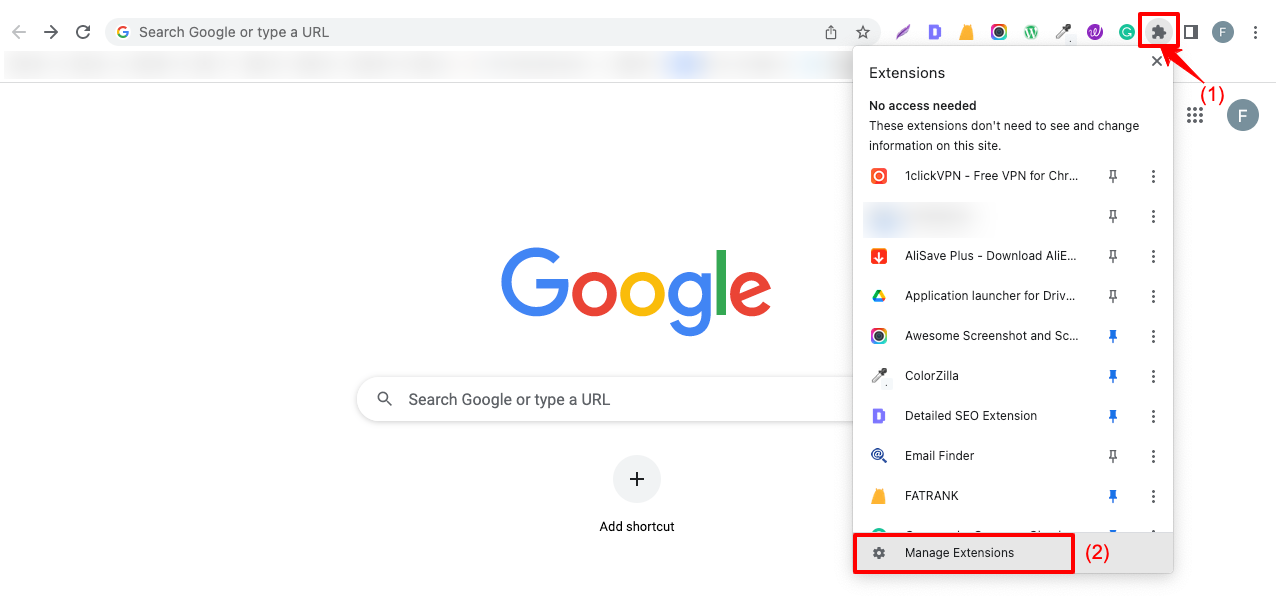
- Dezactivați toate extensiile.
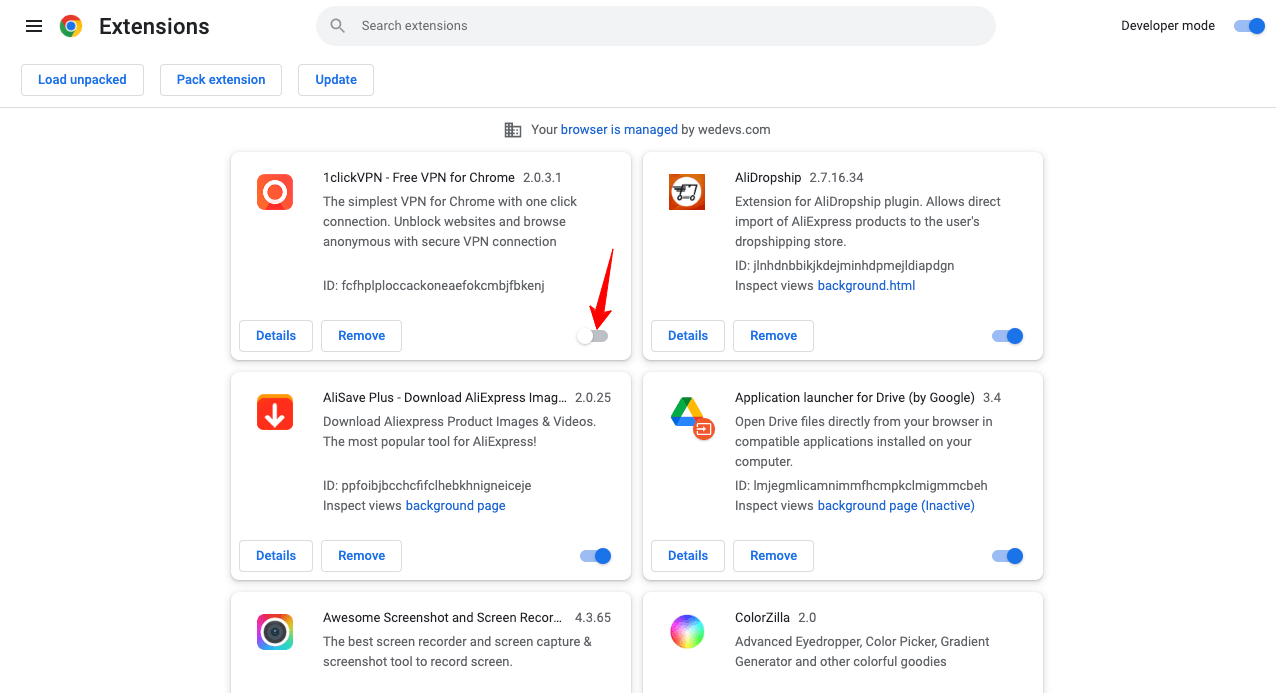
Acum, activați sau instalați toate extensiile una câte una. Dacă există vreo extensie care cauzează conflictul, îl veți găsi în acest fel. Încercați următoarea abordare dacă extensiile dvs. sunt curate și nu este identificată nicio problemă.
Pasul 03: Actualizați la cea mai recentă versiune de WordPress
Pentru a menține ecosistemul WordPress fără erori, dezvoltatorii încearcă să vină cu versiuni actualizate de pluginuri și extensii în mod regulat. Din nou, majoritatea pluginurilor necesită cea mai recentă versiune de WordPress pentru a funcționa fără probleme. Dacă nu aveți instalată cea mai recentă versiune WordPress, unele dintre pluginurile dvs. pot intra în conflict.
În felul următor, puteți actualiza la cea mai recentă versiune WordPress.
- Navigați la Tabloul de bord > Actualizări .
- Faceți clic pe butonul Actualizare la versiune .
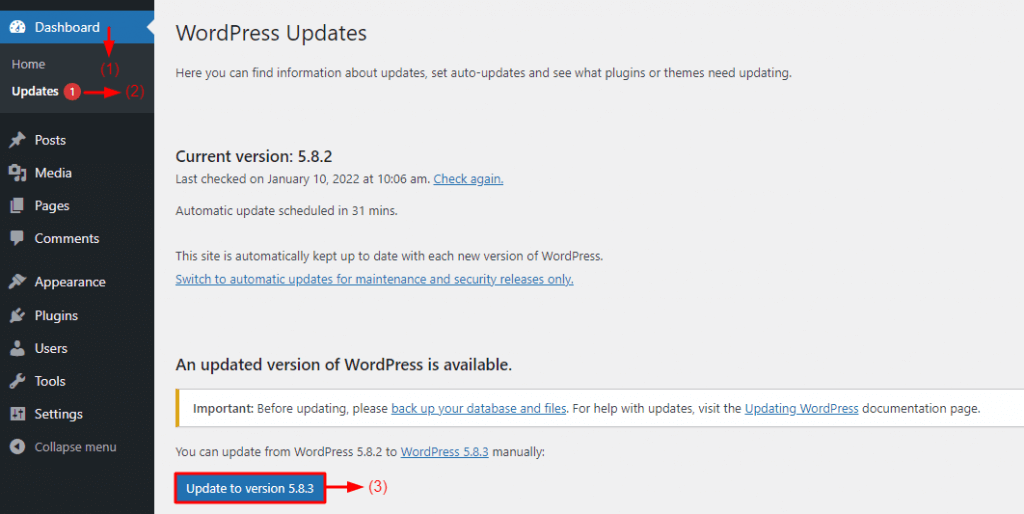
Pasul 04: Dezactivați toate pluginurile
Am spus deja că multe pluginuri WordPress nu sunt compatibile între ele. De exemplu, AliDropship este un plugin grozav de dropshipping. Dar nu este compatibil cu WooCommerce. Instalarea a două dintre ele poate provoca conflicte serioase site-ului dvs. În mod similar, dacă instalați ambele Yoast și Rank Math SEO, niciuna nu va funcționa.
Veți găsi nenumărate exemple de astfel de pluginuri online. În plus, erorile dintr-un plugin pot afecta întregul site web. Se întâmplă mai ales dacă utilizați versiunile nule și dezvoltatorii nu actualizează pluginul timp de peste trei luni.
Pentru a identifica pluginul defect, dezactivați toate pluginurile instalate și reactivați-le ulterior.
- Accesați tabloul de bord WordPress.
- Navigați la Plugin-uri > Plugin-uri instalate .
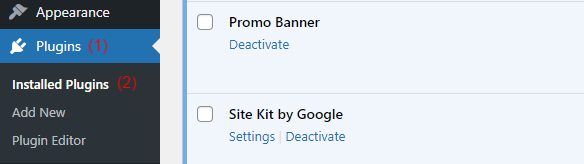
- Bifează caseta de validare plugin din partea de sus sau de jos.
- Acesta va selecta automat toate pluginurile instalate.
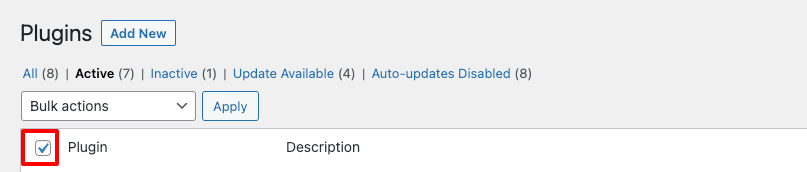
- Faceți clic pe Acțiuni în bloc . Se va deschide un meniu derulant.
- Selectați opțiunea Dezactivare din meniul derulant.
- Faceți clic pe butonul Aplicați .
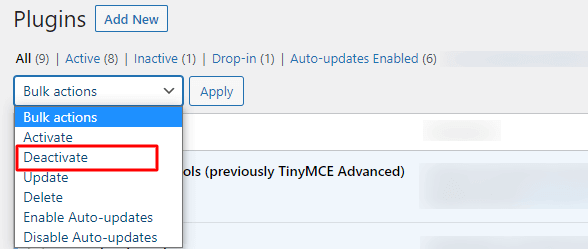
Va dezactiva simultan toate pluginurile instalate. Apoi, începeți să activați pluginurile unul câte unul. Când descoperiți că site-ul dvs. WordPress întâmpină probleme după instalarea unui anumit plugin, îl puteți considera principalul plugin aflat în conflict.
Trebuie să găsiți un plugin alternativ compatibil cu elementele existente ale site-ului dvs. WP Hive este un depozit WordPress grozav unde puteți găsi cea mai bună alternativă. WP Hive vă va ajuta să comparați caracteristicile și compatibilitatea dintre mai multe pluginuri unul lângă altul.
Deci, alegerea celui potrivit pentru site-ul dvs. va fi ușor. Dacă încă nu găsiți niciun conflict până acum, trebuie să încercați cu tema WordPress implicită ca ultimă soluție.
Pasul 05: Activați tema WordPress implicită
Conflictele dintre teme și pluginuri nu sunt nimic nou în ecosistemul WordPress. Există multe teme WordPress care sunt create pentru anumite plugin-uri. De exemplu, dacă aveți instalat pluginul original AliDropship, Astra, Divi, Generate-Press etc., temele populare nu vor funcționa pe site-ul dvs.
Deoarece aceste teme sunt compatibile numai cu pluginurile bazate pe WooCommerce. Trebuie să activați tema WordPress implicită pentru a detecta dacă tema instalată provoacă conflictul. Începând de astăzi, când scriem acest blog, Twenty Twenty Two este tema oficială implicită a WordPress.
Iată cum să setați tema implicită pentru site-ul dvs.
- Navigați la Aspect > Teme .
- Faceți clic pe butonul Activ al temei implicite.
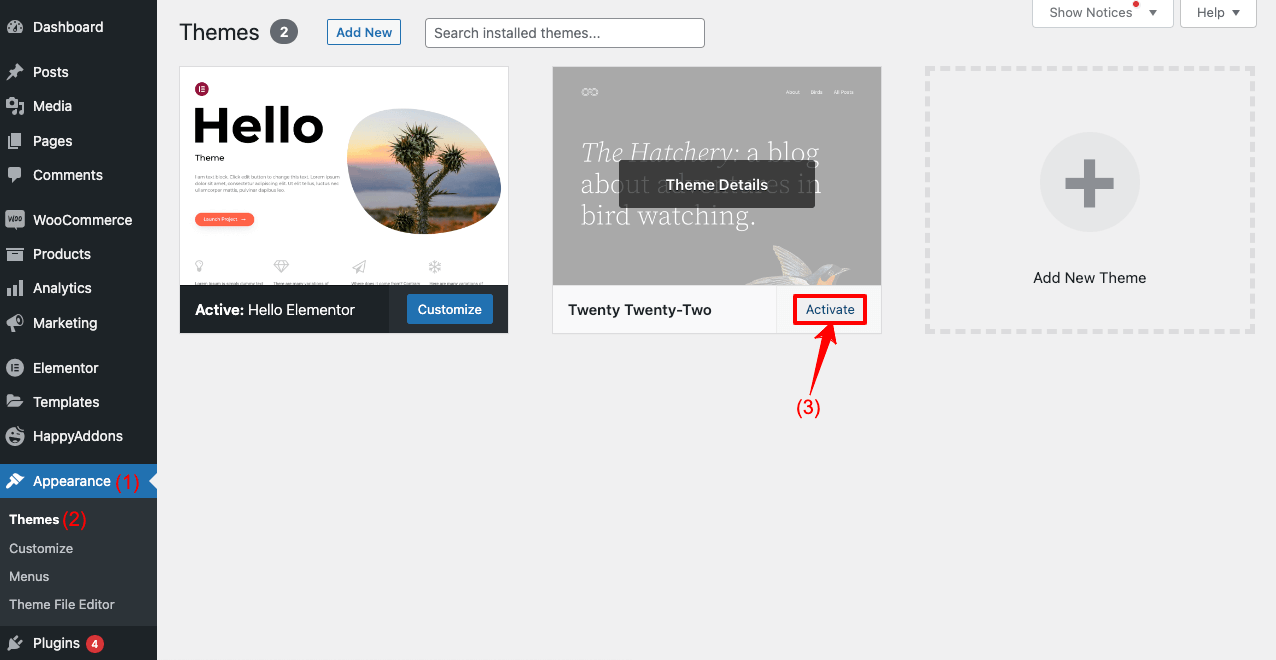
Dacă site-ul dvs. revine la starea normală, atunci asigurați-vă că există un conflict între tema dvs. web și plugin-uri. Apoi, trebuie să vă schimbați tema sau pluginul și să le selectați pe cele compatibile reciproc. Apoi, puteți vizita WP Hive pentru a găsi tema potrivită pentru site-ul dvs.

Metoda 02: Cum să verificați și să remediați conflictul cu pluginul WordPress folosind un plugin
Efectuarea manuală a testelor de conflict de pluginuri este un proces lung care vă poate ucide o mare parte din timp. Există câteva pluginuri pentru verificarea sănătății site-ului prin care puteți identifica problemele conflictuale și puteți evalua starea de sănătate a site-ului dvs. Verificarea sănătății și depanarea este un plugin grozav pe care îl puteți folosi.
- Instalați și activați pluginul Health Check & Troubleshooting .
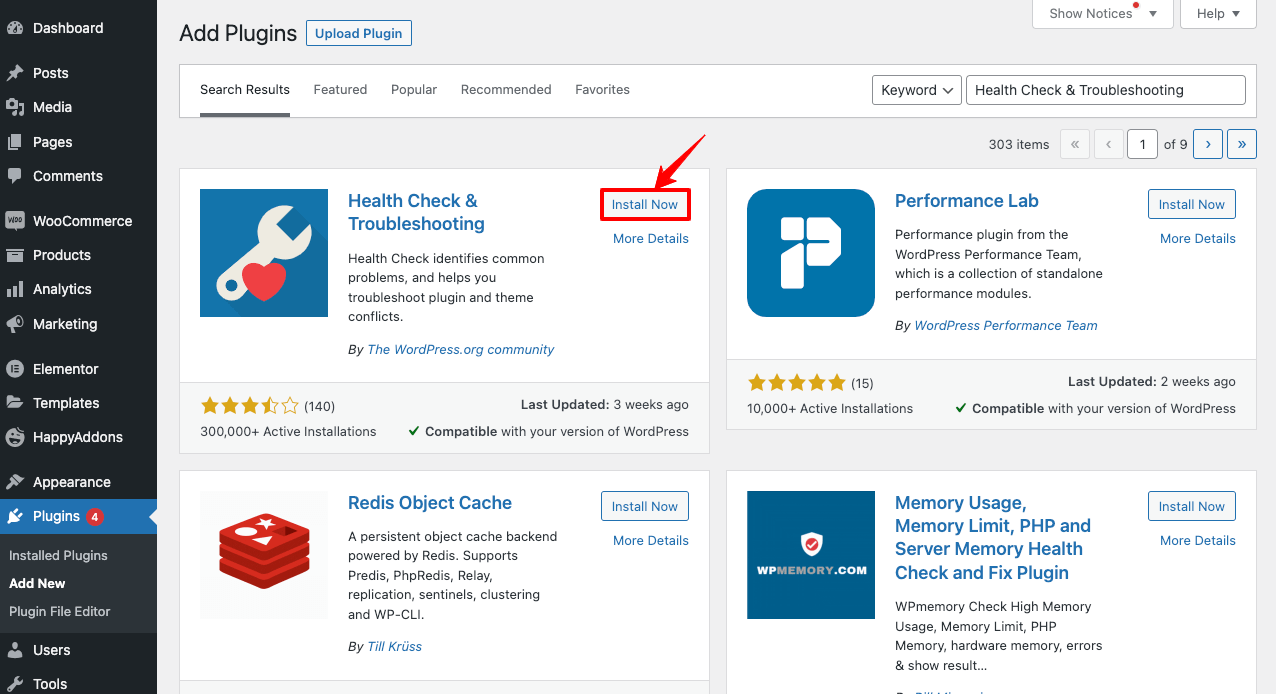
- Navigați la Instrumente > Sănătatea site -ului .
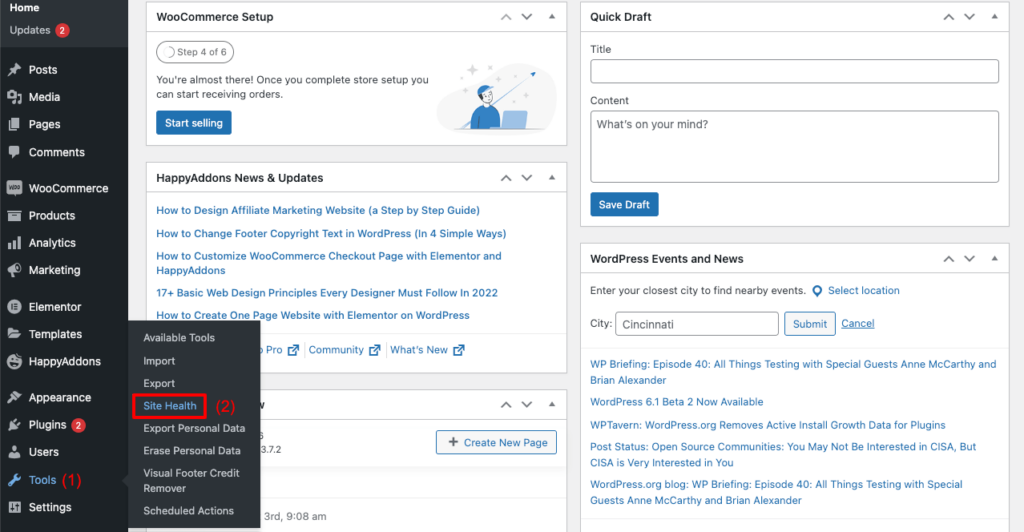
- Faceți clic pe Activare modul de depanare .
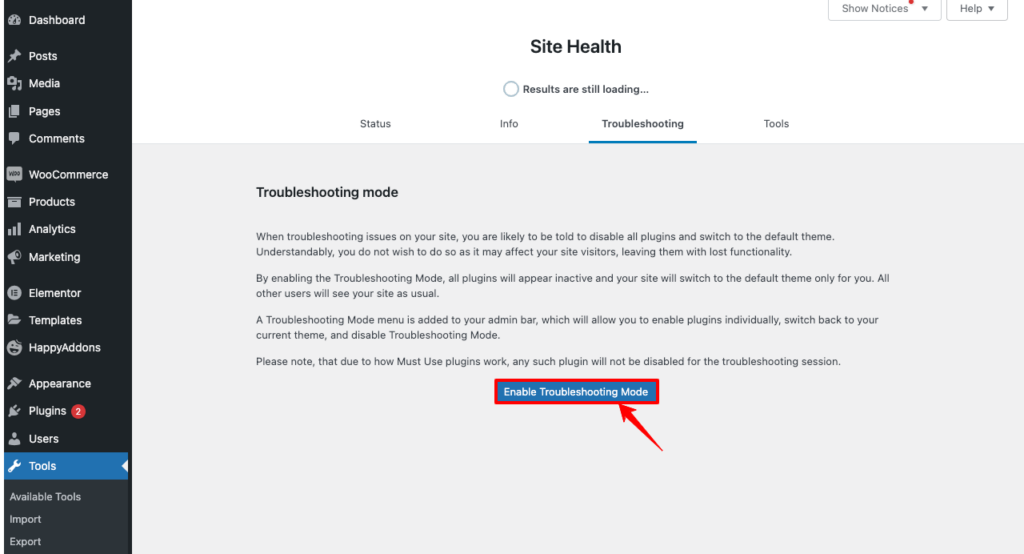
- Veți vedea că toate pluginurile au fost dezactivate, iar tema implicită a fost setată pe site-ul dvs.
Nu vă faceți griji. Numai tu ești cel care vezi că se întâmplă asta. Dar site-ul tău funcționează bine din partea vizitatorilor. Îl puteți verifica din modul incognito.
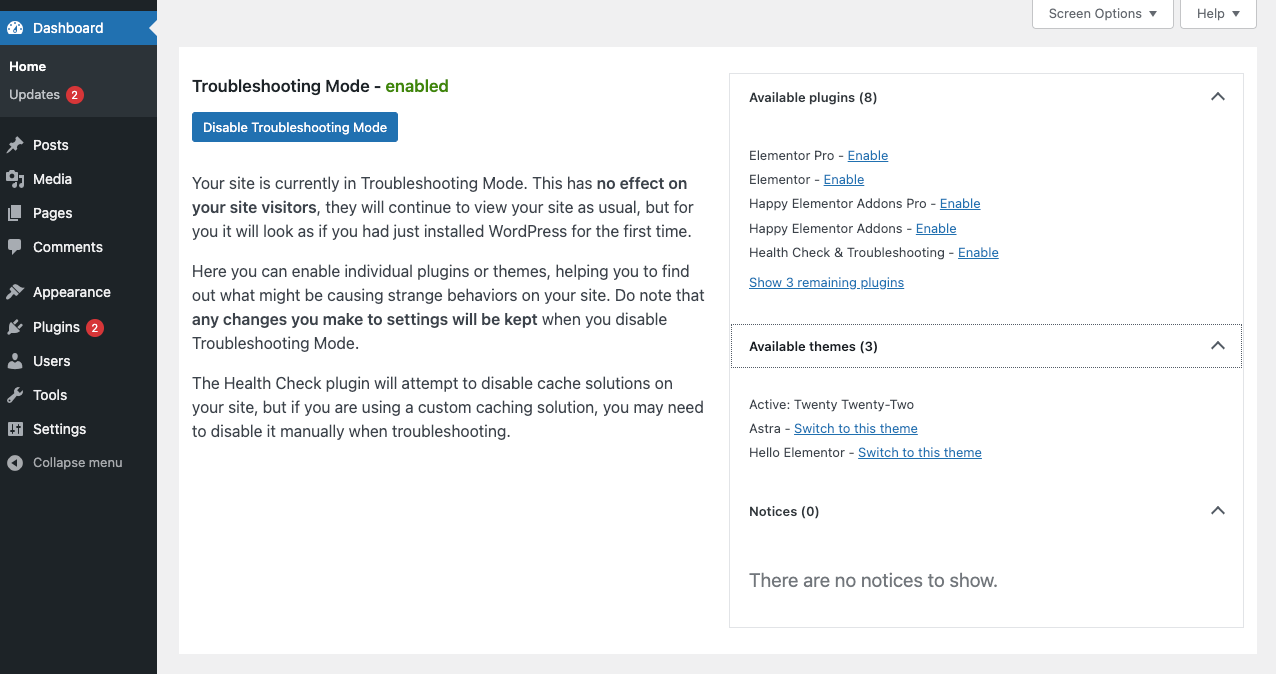
- Instalați tema și toate pluginurile de pe front-end.
- Veți primi un mesaj pe ecran dacă există vreo problemă conflictuală.
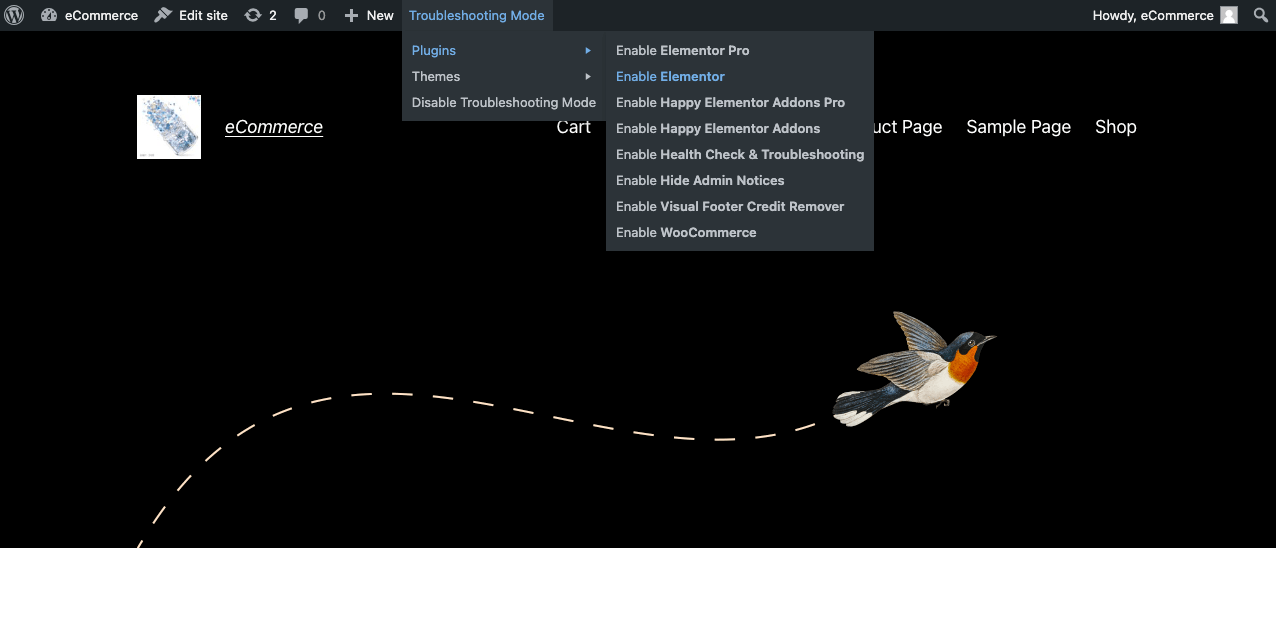
Astfel, puteți afla pluginul sau tema defectuoase pe site-ul dvs. WordPress. Odată ce depanarea este finalizată, faceți clic pe Dezactivați modul de depanare . Site-ul dvs. va reveni la starea anterioară.
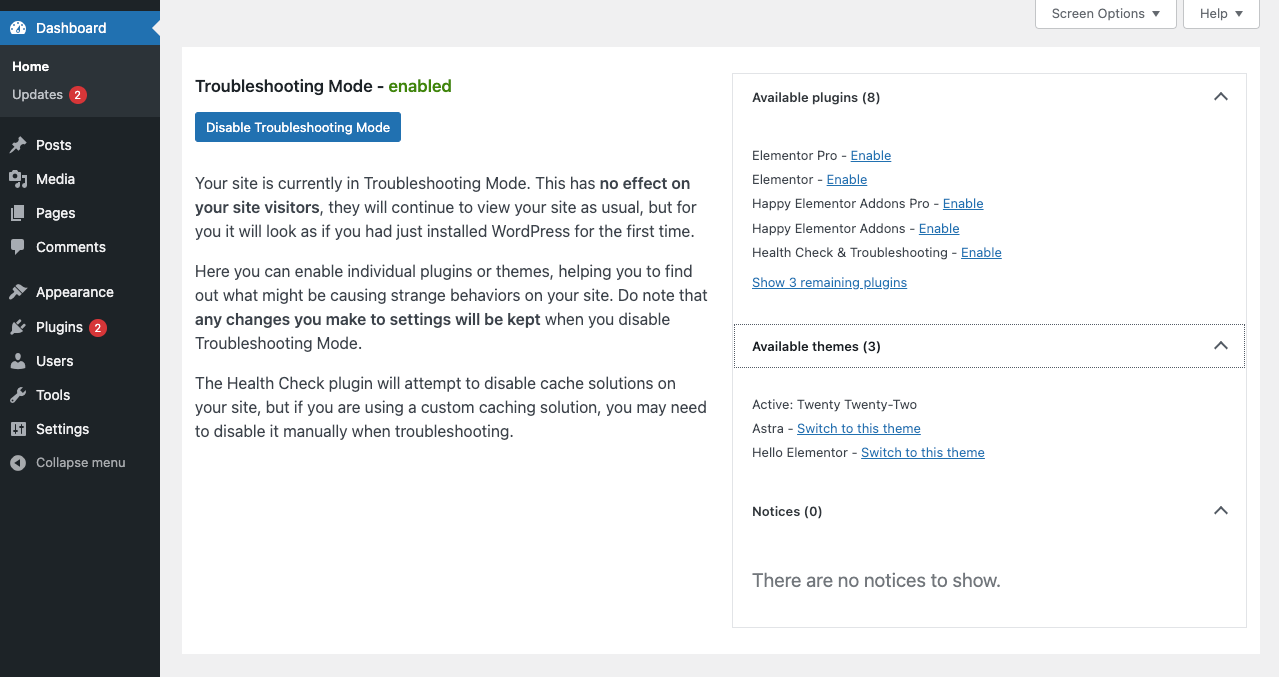
Punct bonus: Cum să evitați conflictul de pluginuri WordPress în viitor
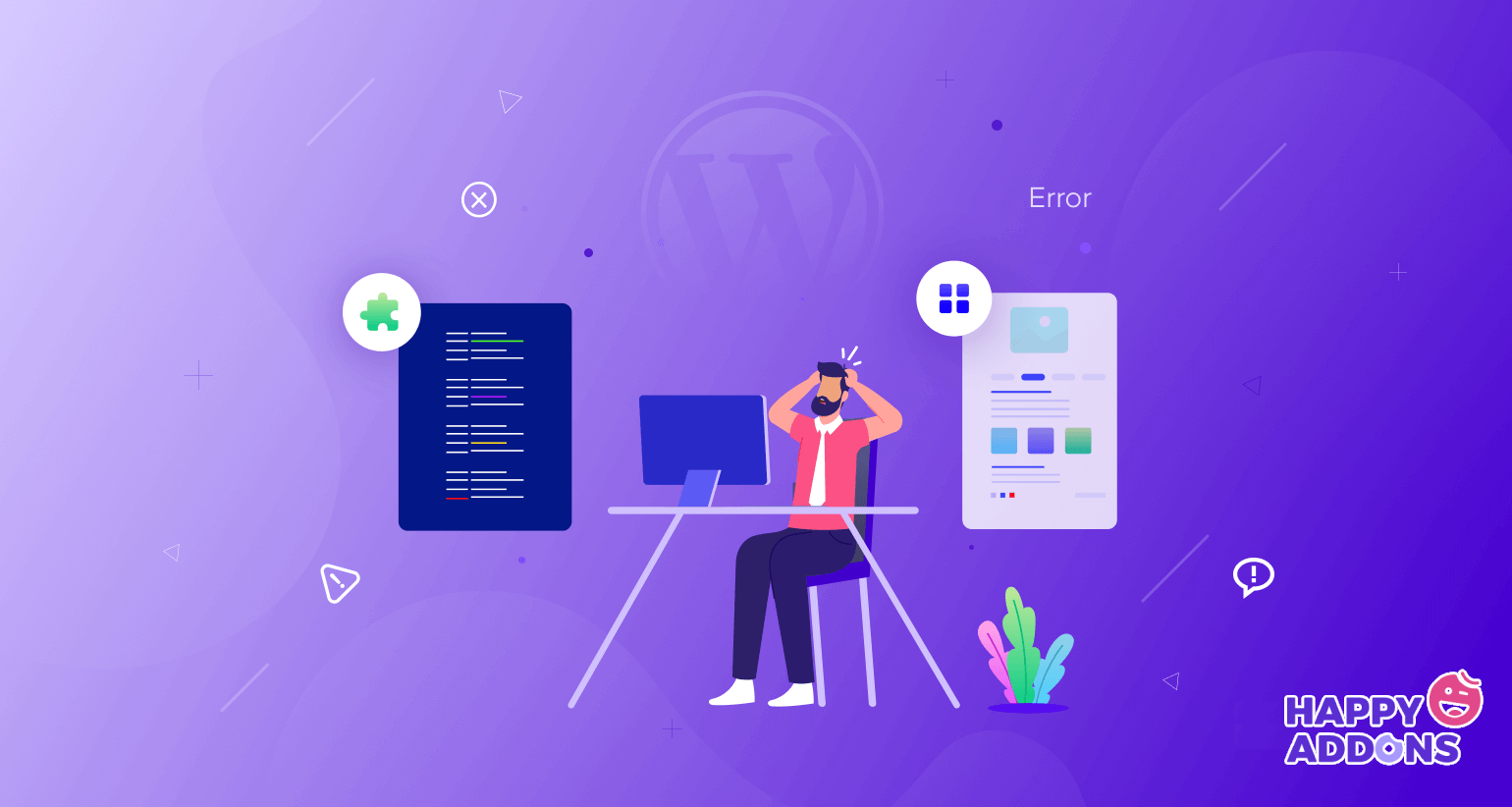
Conflictul de pluginuri WordPress poate distruge întregul site. Dacă este un site web de afaceri popular, care primește mii de trafic în fiecare zi, timpul de întrerupere a site-ului web poate provoca ravagii serioase afacerii dvs. De exemplu, Amazon pierde peste 60.000 USD pe minut din timpul său de nefuncționare a web-ului.
Așadar, este mai bine să adoptați câteva strategii preventive pentru a evita posibilele conflicte de pluginuri WordPress în viitor. Consultați sfaturile de mai jos care vă pot ajuta să faceți acest lucru.
1. Alegeți cu înțelepciune pluginurile înainte de instalare
Înainte de a instala un plugin, nu uitați să citiți caracteristicile și descrierea acestuia. Vă va ajuta să știți ce instrumente și extensii vor fi compatibile cu pluginurile dvs. și care pot intra în conflict. În consecință, puteți selecta pluginurile preferate și puteți face un buget pentru ele.
2. Evitați utilizarea pluginurilor nule
Deși pluginurile nul sunt ieftine ca preț sau gratuite, ele sunt de obicei pline cu elemente cu erori. Hackerii introduc adesea bug-uri de spionaj pentru a fura informații valoroase de pe site-urile web ale utilizatorilor. În plus, dacă utilizați pluginuri nule, nu veți primi asistență premium de la dezvoltatori. Deci, sări peste pluginurile nule ori de câte ori le găsiți.
3. Descărcați pluginuri din surse de încredere
Cel mai mare avantaj al descărcării de pluginuri din surse de încredere este că veți primi asistență de la expert în caz de nevoie. WordPress.org este cel mai mare depozit WordPress de pluginuri. Dacă vă confruntați vreodată cu o problemă cu vreun plugin, postați-l în comunitate. Dezvoltatorii și utilizatorii vor răspunde cu siguranță mai devreme sau mai târziu.
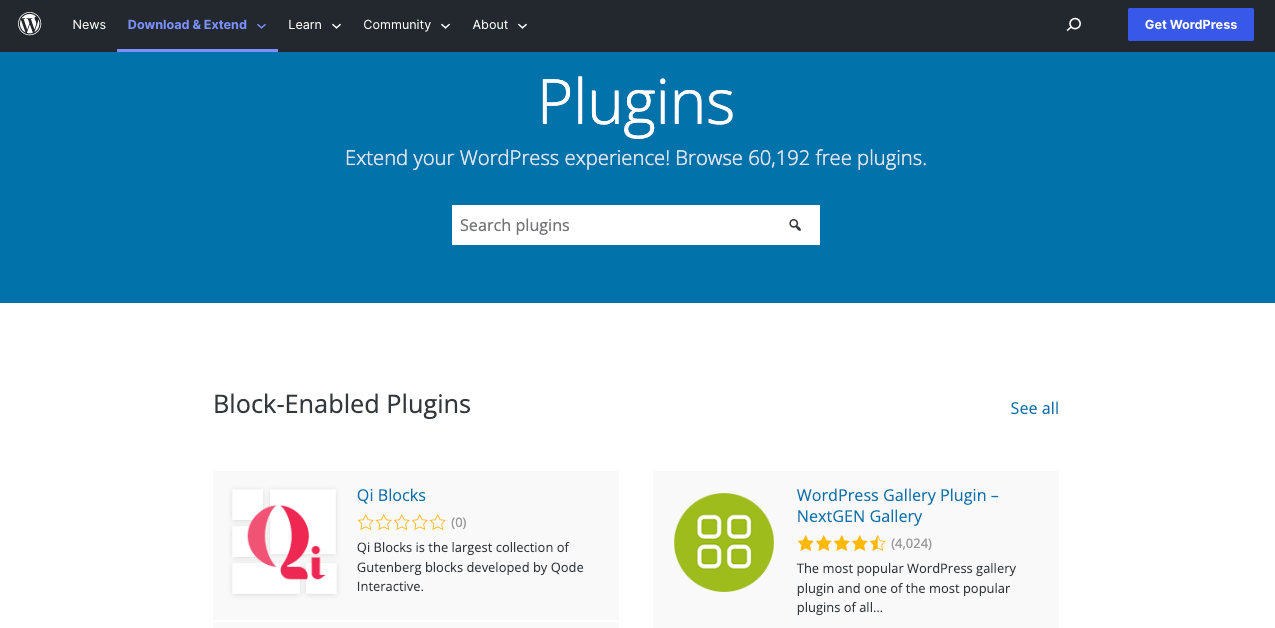
4. Păstrați-vă pluginurile actualizate
Neactualizarea pluginurilor pentru o lungă perioadă de timp poate genera erori în fișierele de bază ale pluginurilor. Poate chiar să facă plugin-urile dvs. compatibile cu versiunea de rulare a site-ului dvs. WordPress. Acesta este motivul pentru care trebuie să verificați că pluginurile dvs. sunt actualizate în mod regulat.
5. Nu actualizați mai multe pluginuri simultan
Utilizatorii încearcă adesea să actualizeze mai multe plugin-uri simultan pentru a economisi timp. Dar aceasta nu este o practică bună. Fiecare plugin este construit cu programe, comenzi și cadre specifice. Comandarea de a le actualiza imediat poate provoca o defecțiune a codării sensibile. Așadar, actualizați întotdeauna pluginurile individual, nu o dată.
Sperăm că aceste tactici vă pot salva site-ul de multe conflicte potențiale de plugin în viitor. Vă rugăm să ne anunțați prin secțiunea de comentarii dacă aveți mai multe sugestii care nu sunt pe listă. Îl vom include în următoarea noastră actualizare.
Notă: dacă vă gândiți vreodată să schimbați unele coduri în editorul de fișiere cu teme, creați o temă copil și faceți modificarea pe ea. Acest lucru va păstra conținutul temei mai sigur.
Întrebări frecvente despre cum să verificați conflictul dintre pluginuri în WordPress
Acum, vom acoperi unele dintre cele mai frecvente întrebări cu privire la modul de verificare a conflictului de pluginuri în WordPress, întâlnite frecvent online.
Care sunt cele mai bune plugin-uri pentru a accelera WordPress?
Puteți lua în considerare următoarele plugin-uri pentru a optimiza viteza site-ului dvs. WordPress.
1. LiteSpeed Cache
2. Optimizare automată
3. SG Optimizer
4. WebP Express
5. WP Fastest Cache
6. WP Surfer Minify
Iată o trecere în revistă rapidă a acestor pluginuri de optimizare a vitezei pe care le puteți verifica.
Care sunt cele mai bune plugin-uri pentru a verifica starea de sănătate a site-urilor WordPress?
Puteți utiliza oricare dintre următoarele pluginuri pentru a verifica starea de sănătate a site-urilor dvs. WordPress.
1. Verificare de sănătate și depanare
2. Manager de instrumente pentru sănătatea site-ului
3. Manager de sănătate a site-ului
4. WP Healthcheck
5. WebFacing
Cum să-ți recuperezi site-ul WordPress din timpul nefuncționării?
În afară de conflictele dintre teme și pluginuri, un site web poate intra în timp de nefuncționare din mai multe motive. Puteți să-l recuperați în următoarele moduri, dacă vreodată cade.
1. Verificați dacă serverul dvs. de găzduire este inactiv
2. Verificați dacă WordPress dvs. este actualizat cu cea mai recentă versiune.
3. Verificați dacă starea domeniului dvs. este activ.
4. Verificați limita lățimii de bandă și rata de consum a acesteia.
5. Verificați dacă site-ul dvs. este supus unui atac DDoS.
Pentru a afla mai multe, vizitați această postare de blog despre ce trebuie să faceți dacă site-ul dvs. WordPress este oprit.
Cum știu ce pluginuri folosește un anumit site web?
Pentru a verifica pluginurile pe care le folosește un anumit site web, accesați mai întâi www.sitechecker.com. Veți primi o casetă de căutare pe ecran. Introduceți numele site-ului despre care doriți să aflați. Apoi, faceți clic pe butonul de căutare. În câteva secunde, veți obține lista cu pluginurile site-ului.
Cum se verifică performanța și securitatea unui plugin?
Pingdom și GTmetrix sunt două platforme excelente de testare unde puteți verifica dacă pluginurile vă încetinesc site-ul WordPress. Dar nu vă vor arăta care plugin cauzează încetinirea.
Trebuie să vizitați CSS/JS pentru a afla problemele care cauzează avortul spontan. Accesați ecranul web front-end. Faceți clic pe butonul din dreapta al mouse-ului și selectați opțiunea Inspectare . Veți primi fișierele CSS/JS pe ecran.
Ultimele concluzii despre cum să verificați conflictul dintre pluginuri în WordPress
Pluginurile sunt fragmente de coduri și programe care extind funcționalitatea unui site WordPress. Fiecare plugin este construit cu funcții, clase și cadre specifice. Deci, este foarte comun ca, dacă ecosistemul unui plugin nu se potrivește cu altul, acestea vor intra în conflict.
Câteva măsuri de precauție și mișcări strategice sunt suficiente pentru a vă recupera site-ul dacă apare vreun conflict pe site. Sperăm că acest articol a reușit să vă satisfacă nevoile. De asemenea, am încercat să descriem cum să remediați conflictul de pluginuri pe site-urile WordPress.
Abonați-vă la noi și urmăriți canalele noastre Facebook și Twitter pentru mai multe articole interesante ca acesta. Dacă doriți să acoperim orice articol pe tema dvs., vă rugăm să ne anunțați prin secțiunea de comentarii.
